Hur man förbättrar videokvaliteten på zoom före eller efter mötet
När arbetssättet blir allt mer flexibelt tror en majoritet av människor att arbete på distans kan öka effektiviteten och förbättra balansen mellan liv och jobb. Som ett resultat blir samarbetslösningar, som Zoom, vanliga över hela världen. Du kanske upplever dålig bild- och videokvalitet i Zoom-möten. Den här guiden kommer att förklara hur du kan förbättra Zoom-videokvaliteten före och efter ett möte på din dator.
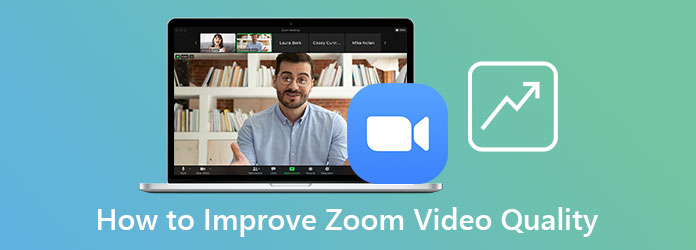
Del 1. Hur man förbättrar zoomvideokvaliteten
Zoom tillåter sändning i 720p eller 1080p så länge som ett möte. Den här funktionen är dock endast tillgänglig för användare med ett Pro-konto. 1080p är för närvarande tillämpligt på specialanvändningsfall enligt Zoom-supportsidan. Ännu viktigare är att du kan vara värd för ett möte på Zoom med en dator eller mobil enhet; HD-funktionen är dock endast tillgänglig på en stationär dator. Om du kan uppfylla kravet, följ stegen nedan för att förbättra Zoom-videokvaliteten.
steg 1Starta din Zoom-klient på din PC eller Mac-dator. Klicka på din profilbild i det övre högra hörnet och välj Inställningar alternativ med en kugghjulsikon.
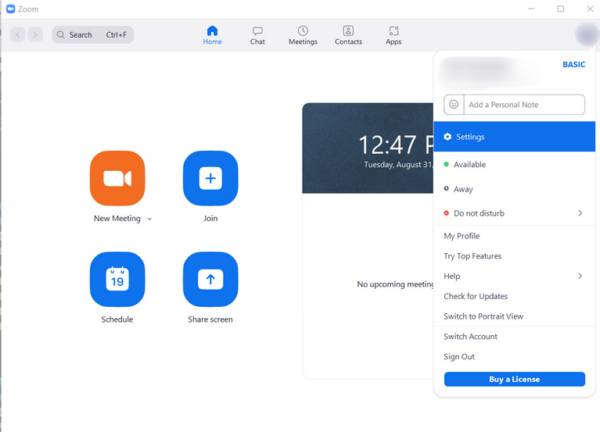
steg 2Nu kommer du att få en menylista på vänster sida. Välj den Video alternativ. Flytta till den högra panelen och markera rutan bredvid HD.
steg 3Det finns flera alternativ under Min video sektion. Om ditt ljus är dåligt, dra nedåt Justera för svagt ljus och välj Manuell. Så att du kan få mer kontroll. Markera rutan bredvid Ta upp mitt utseende för att förbättra Zoom-videokvaliteten.
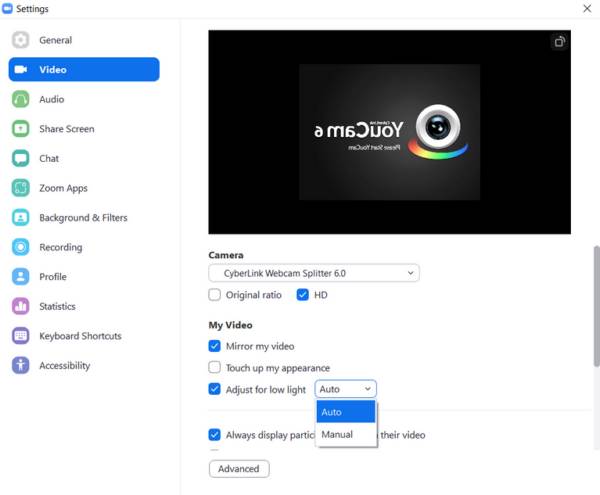
steg 4Alternativt kan du förbättra ditt utseende med Studioeffekter. Klicka på Bakgrund och filter alternativet på menyn Inställningar och klicka på Download om du uppmanas. När du är klar kan du ställa in utseendet baserat på dina önskemål och kontrollera Ansök till alla framtida möten.
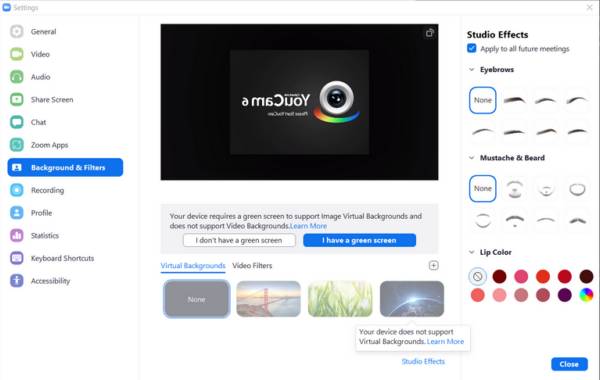
AnmärkningarEnligt Zoom förbättrar det videokvaliteten på den mobila enheten automatiskt. Du kan dock aktivera Touch Up My Appearance på iPhone manuellt. Den här funktionen är inte tillgänglig för Android förrän nu.
Del 2: Hur man ökar zoomvideon efter mötet
Även om Zoom-videokvaliteten inte är särskilt bra kan du förbättra den efter möten. Tipard Video Converter Ultimate är en av de bästa videoförbättrande mjukvarorna för Zoom-användare. Det kan optimera videokvaliteten på Zoom-möten oavsett om du spelar in det på PC eller mobil.
Huvuddragen hos den bästa zoomvideoförstärkaren
- 1. Optimera Zoom videomöteskvalitet enkelt.
- 2. Ta bort brus och öka videoupplösningen.
- 3. Konvertera Zoom-videor till ett annat format.
- 4. Stöd nästan alla videoformat, som MP4, MOV, MKV, etc.
Hur man förbättrar zoomvideokvaliteten efter inspelning
steg 1Lägg till en Zoom-video
Ladda ner och installera den bästa programvaran för videoförbättring på din dator. Det finns en annan utgåva för Mac. När du behöver förbättra en Zoom-videokvalitet, kör programvaran, växla till Verktygslåda fliken från det översta bandet och välj Videoförstärkare. Nu har du två val för att öppna en video:
Klicka på + ikonen, hitta och välj målvideon och klicka Öppen.
Alternativt kan du hitta Zoom-videon i en filutforskare och dra och släppa den till gränssnittet.

steg 2Förbättra videokvaliteten
Nu kommer du att få fyra alternativ för att förbättra Zoom-videokvaliteten, Uppskalad upplösning, Optimera ljusstyrka och kontrast, Ta bort videoljudoch Minska video skakning. Du kan välja en eller flera beroende på din video. Klicka på Förhandsvisning för att kontrollera resultatet under processen.
Dra sedan ner bildad menyn och välj ett lämpligt videoformat. Klicka på mapp och ställ in en målmapp. Klicka slutligen på Förbättra knapp.

Relaterad
Del 3: Vanliga frågor om hur man förbättrar zoomvideokvaliteten
Vad är den genomsnittliga kvaliteten på mitt Zoom-möte?
Zoom spelar in möten med hög, 720p och 1080p. Som standard sparar den videor av hög kvalitet. Du kan byta manuellt till 720p eller 1080p.
Varför ser min Zoom-video pixlad ut?
Zoom har de inbyggda funktionerna för att förbättra video- och bildkvaliteten, men den kommer att se pixlad ut om kameran på din dator eller mobil är dålig. Dessutom bestäms det av din internetanslutning.
Varför kan jag inte hitta HD-funktionen i Zoom?
HD-funktionen är endast tillgänglig för Pro-kontot. Dessutom kan du bara ställa in den med skrivbordsklienten. Det är inte tillgängligt på webbläsare eller mobila enheter. 1080p-förbättringen är endast tillgänglig för företagskonton.
Slutsats
Nu bör du behärska minst två sätt att förbättra Zoom-videokvaliteten. Om du har ett proffskonto eller ett konto på högre nivå kan du följa vår guide för att producera bästa möteskvalitet på din dator. Tipard Video Converter Ultimate är den bästa lösningen för att producera HD Zoom-videor efter inspelning. Fler frågor? Lämna gärna ditt meddelande under detta inlägg.







